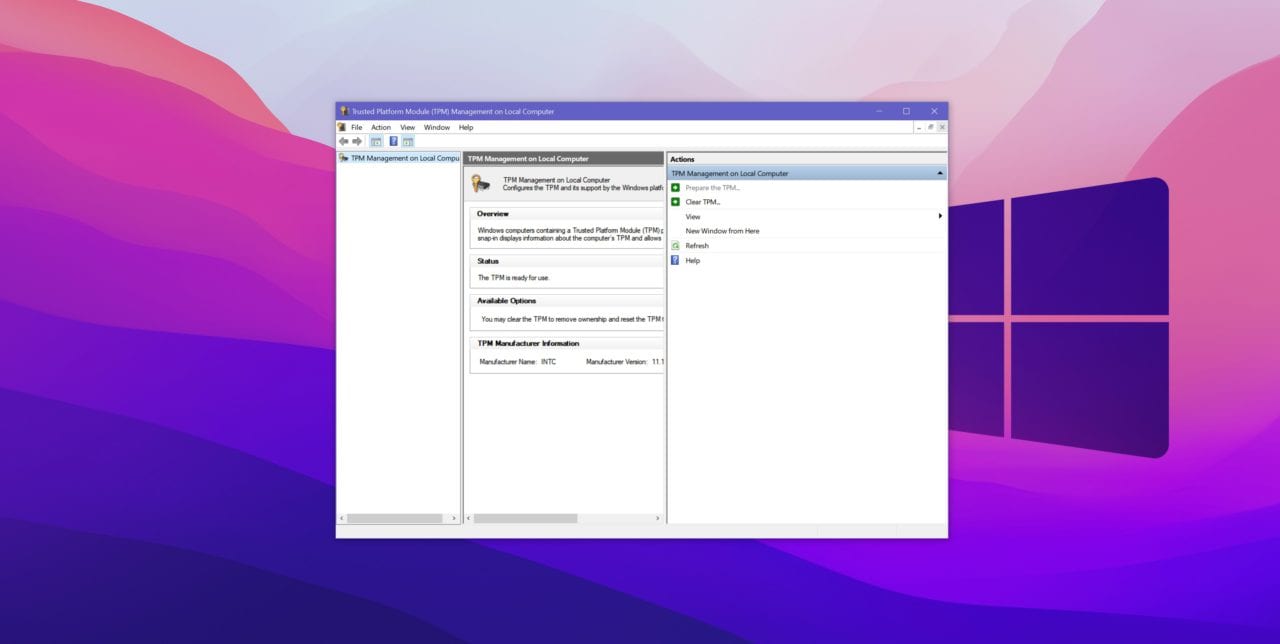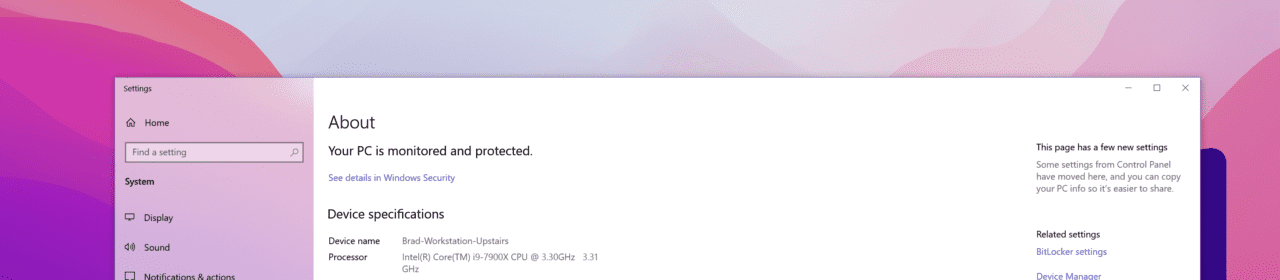Microsoft officially הודיעה על Windows 11 ועם זאת מגיע Interfaשמה חדש, דגם שירות חדש, ודרישה חדשה ומחמירה לדרישות המינימליות הנדרשות כדי להפעיל את המערכת הפעלה. בפוסט הזה, אני אעזור לך להבין אילו צעדים ניתן לקחת היום כדי לוודא שמחשבך מוכן למערכת ההפעלה כאשר היא תשוחרר בסופו של דבר בשנה זו.
ביסודו של Windows 11, ישנם שינויים עיקריים שמשפיעים על המשתמשים ו יש ל-Microsoft כלי עבור Windows 11 שיכול לעזור לך להבין כל חוסמים בהתקן הספציפי שלך – ניתן להוריד את הכלי כאן.
Microsoft מספקת את ההנחיות לחומרה הבאות עבור Windows 11:
- מעבד: 1 גיגה-הרץ (GHz) או מהיר יותר עם 2 ליבות או יותר על מעבד 64 ביטים תואם או SoC (מערכת על שבב)
- RAM: 4 גיגה-בייט (GB)
- אחסון: מכשיר אחסון של 64 GB או גדול יותר
- קושחה של המערכת: מודול אמין של TPM (Trusted Platform Module) גרסה 2.0
- כרטיס גרפי: תואם עם DirectX 12 או מאוחר יותר עם דרייבר WDDM 2.0
- S mode is only supported on Home edition of Windows 11. If you are running a different edition of Windows in S mode, you will need to first switch out of S mode prior to upgrading.
הגדרת TPM
מתחילים עם תרחיש ה-TPM. המציאות היא שעבור רוב המשתמשים, זה לא יהיה בעיה (על תנאי שיש לכם מעבד חדש). אבל המקום בו הרבה אנשים נתקלים בבעיה הוא כאשר ה-TPM שלהם לא מופעל או נדרש להגדרה.
השלב הראשון שעליכם למצות הוא:
- ללחוץ על מקש החלון של Windows במקלדת שלכם
- להקליד "Run"
- להקליד tpm.msc
זה יפתח את כלי ה-TPM ב-Windows ויאפשר לכם לדעת אם יש במכשיר שלכם את המודול מותקן ופועל. אם המכשיר שלכם מודיע לכם שהוא לא מותקן, המשיכו למטה, ואם יש לכם אותו מותקן, תדלגו לסעיף מכשיר CPU נתמך.
אם המכשיר שלכם בנוי על ידי יצרן מקורי או בניתם אותו בעשור האחרון, סביר שיש לו שבב TPM אך הוא לא מופעל. החדשות הטובות הן שניתן להפעיל אותו, אך החדשות הרעות הן שההוראות לכך יהיו ספציפיות לחומרתך.
משמע, עליך לנסות למצוא את מדריך ההוראות של לוח האם שלך, אך אם אינך יודע איפה זה, עדיין ישנם כמה שלבים שאתה יכול לקחת כדי לאפשר את התכונה:
- אתחל מחדש את המחשב הנייח/הנייד שלך
- חפש את הפקודה במסך כדי להיכנס לBIOS שלך (בדרך כלל F2/Del/F12)
- חפש את לשונית האבטחה (או שהיא עשויה להיות תחת הגדרות מתקדמות של המעבד)
- חפש רשימה של TPM, Intel Platform Trust Tech (IPTT), AMD CPU fTPM, או PCH-FW
- החלף את ההגדרה למופעל
- שמור (F10 או כפתור דומה)
- צא מהBIOS והמחשב שלך יאתחל מחדש
אם המחשב שלך אינו מציע אף אחת מהאפשרויות הללו, זה אינו אומר שעליך לקנות הרכבה חדשה (עדיין). אם בנית את המחשב שלך בעצמך, קיימת הזדמנות טובה שלוח האם שלך תומך במודולי TPM אך היצרן לא כלל אחד – תוכל לרכוש אחד מקוון ולקשור אותו ללוח האם שלך
אך לפני שתעשה זאת, עליך לחקור האם ללוח האם שלך יש את הכותרת הנכונה לצירוף המודול TPM (תחפש במדריך ההוראות שלך כדי לראות האם זאת אפשרות). כמו כן, שים לב שיתכן ותצטרך לרכוש מודול TPM ספציפי עבור לוח האם שלך
תאימות מעבד
השינוי הגדול שיותיר רבים מאחור בWindows 10 הוא התאמה למעבד. ההגדרה של TPM המודעת לעל, בעוד היא מעוררת רעב, היא תיקון קל בגלל שכל מעבדים המודרנים יותר מוכנים בהם מאז בערך 2016. אך מיקרוסופט החליטה עליהם עדיין לא הסברה לגמרי למה מומלץ להיות ציוד בעל מעבד אינטל מדור ה-8ת או חדש יותר כדי לבצע את האופרטה.
מבוללת, מיקרוסופט כרגע מוכרת את הסטudio 2 עם מחיר התחילה של 3500 דולר והיא אינה תומכת בWindows 11. למכשיר יש מעבד אינטל מדור ה-7ת שאומר שהוא לא נתמך רשמית או ממומן להריץ Windows 11.
כדי לקבוע איזה מעבד יש במכשיר שלך
- לחצי על המפתח Windows
- לקליד את "על המחשב שלי"
- לחצי על Enter
Windows יפתח דף הגדרות שירשם את הפרטים המעבדתיים שלך וברשימה הזו, תראה את המעבד שלך. למרבה הצער, הוא לא מציע את הדור שאתה צריך לחפש, אז תצטרכה לחפש עבור הדור הספציפי. כדרך כלל לאינטל, בשביל מעבד i5, המודלים הלא נתמכים יהיו i5-7200 ולמטה, ובשביל i7, יהיה i7-7700 ולמטה – זוהי הדרך הכללית ותצטרכים לחפש את המעבד שלך כדי למצוא את הדור הספציפי.
ניתן למצוא את רשימת המעבדים האינטל המתמכת בWindows 11, פה.
בצד של AMD, מיקרוסופט אומרת שתצטרך את Ryzen 3400G או טוב יותר. כמו עם שבבי Intel, עליך לבצע מחקר משלך כדי לקבוע האם השבב שלך נתמך, אך אם הוא פחות מכמה שנים, צריך להתקין את Windows 11 אך אם הוא מאוד ישן מ4 שנים, ייתכן שתצטרך חומרה חדשה.
אתה יכול למצוא את רשימת השבבים הרשמית שנתמכים ב- AMD ב- Windows 11, כאן.
מידע נוסף
ה'קו בחול' של מיקרוסופט למעבדים אינו ברור כמו שבשבבי Intel הישנים יותר, החוזרים אפילו לדור 6 של Intel, יש תמיכה ב- TPM 2.0 שעונה על דרישת האבטחה ועל דרישת הליבה. מעצבן יותר, כמו Intel 7700K, שמסוגלים יותר להריץ את Windows 11 ולהפעיל אותו בצורה טובה, אך הושמטו מ- Windows 11 מסיבות שהחברה לא הביעה.
זוהי עדכון ראשון משמעותי לדרישות המומחיות של Windows לאורך שנים רבות וזה יוצר בלבול עם הצרכנים. רק הזמן יגלה האם מיקרוסופט ירפה דרישות על שבבים נתמכים או האם הם יעמדו על הרשימה הראשית לתאימות.
Source:
https://petri.com/how-to-enable-tmp-for-windows-11-and-solve-compatibility-issues/